Visual Studio 구독의 소프트웨어 타이틀 다운로드
어떤 Visual Studio 구독을 보유하느냐에 따라 다양한 Microsoft 소프트웨어 타이틀 사용이 가능할수도 있습니다. 이 문서에서는 구독을 최대한 활용하는 데 필요한 소프트웨어를 찾고 다운로드하는 방법을 설명합니다.
다운로드 페이지에는 자신의 구독에 포함된 다운로드만 표시됩니다. 둘 이상의 구독 또는 프로그램 멤버 자격이 있으면 현재 다른 구독을 보고 있는 경우에도 보유한 최상위 구독에 대한 다운로드가 표시됩니다. 예를 들어 Visual Studio Enterprise 및 Professional 구독이 모두 동일한 로그인 전자 메일 주소와 연결된 경우 Enterprise 구독에 포함된 다운로드가 표시됩니다. 현재 Professional 구독을 사용 중인 경우에도 마찬가지입니다.
회사 또는 학교에서 구독을 제공하는 경우 구독 관리자가 다운로드에 액세스할 수 있는지 여부를 제어합니다. 다운로드에 대한 액세스를 사용하지 않도록 설정하면 제품 키에 대한 액세스도 사용하지 않도록 설정됩니다. 다운로드 및 제품 키에 액세스할 수 없으면 관리자에게 문의하세요.
구독자 포털에서 다운로드를 찾으려면 어떻게 해야 하나요?
다운로드 페이지를 방문하면 인기 있는 다운로드가 제품 유형별 그룹으로 정렬되어 표시됩니다. 표시된 인기 있는 다운로드 중 하나를 선택하거나 페이지 위쪽의 검색 표시줄을 사용하여 모든 제품을 검색할 수 있습니다.
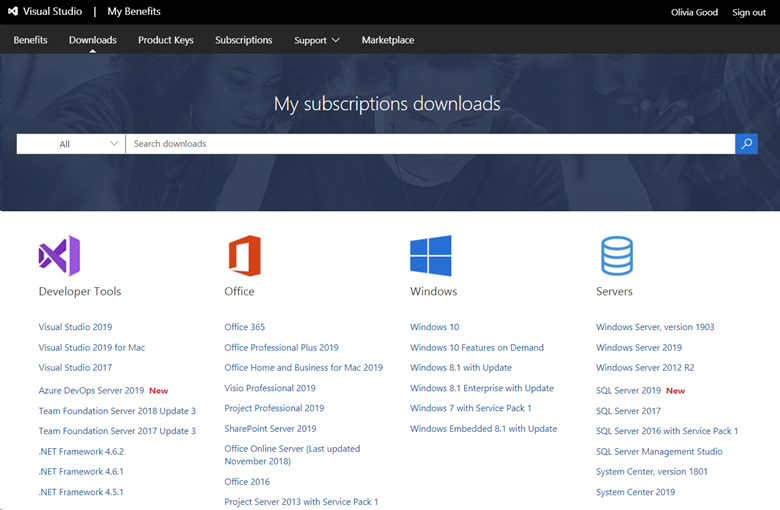
예를 들어 개발자 도구 목록에서 Visual Studio 2019를 선택하면 사용 가능한 Visual Studio 2019 다운로드 목록이 표시됩니다.
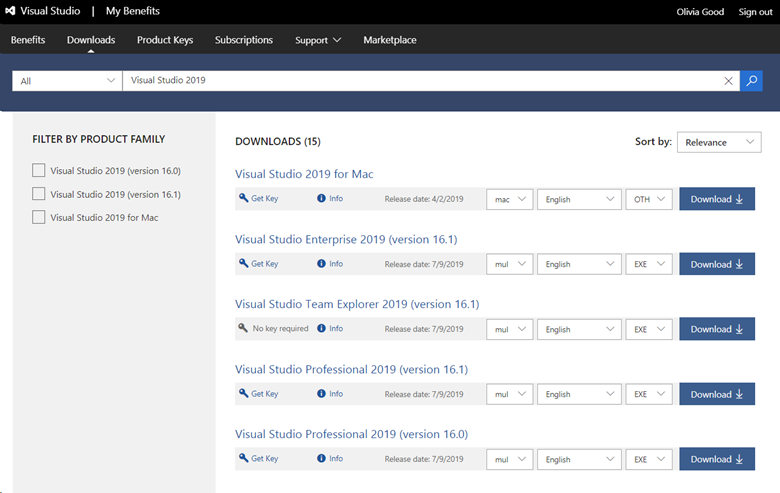
제공된 드롭다운 메뉴를 통해 아키텍처, 언어 및 파일 형식을 쉽게 선택할 수 있습니다. 원하는 옵션을 선택하고 다운로드를 선택하여 제품 다운로드를 시작합니다.
참고 항목
모든 타이틀이 모든 아키텍처, 언어 또는 파일 형식에서 사용 가능한 것은 아닙니다.
다운로드 정보 표시
제품 이름 또는 정보 링크를 선택하면 해당 다운로드에 대한 정보가 표시되고 제품에 대한 릴리스 정보에 액세스할 수 있는 권한이 제공됩니다.
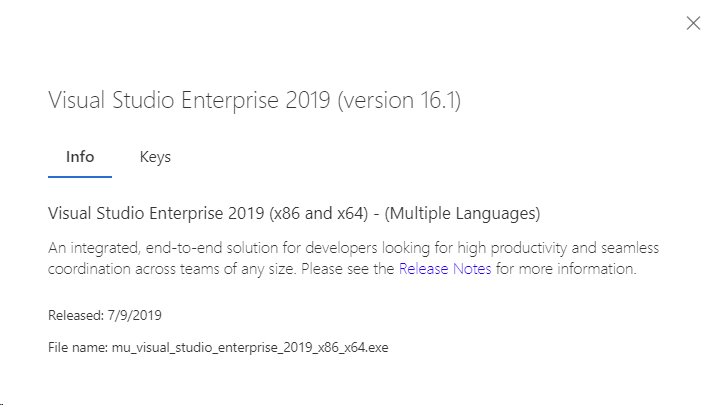
세부 정보 창에서 키 탭을 선택하여 제품 키 상태를 확인할 수도 있습니다.
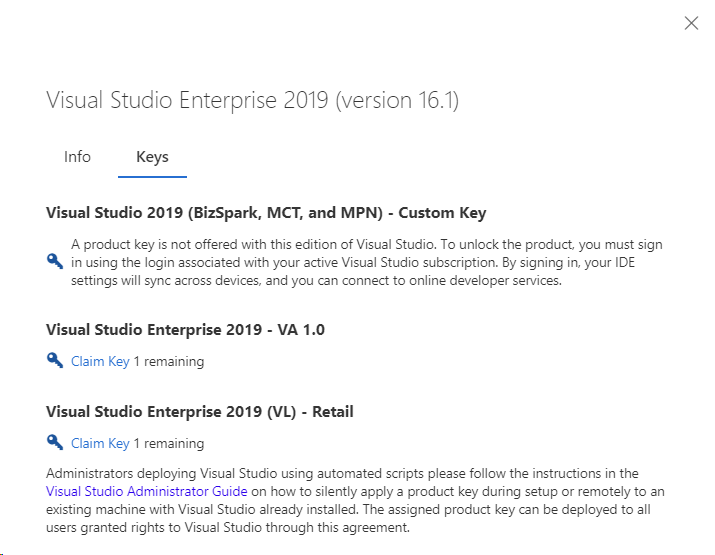
제품 키 얻기
다운로드할 제품 키를 얻으려면 키 가져오기 라고 되어있는 파란색 열쇠를 선택하거나, 이미 세부 정보창을 보고 있는 경우 키 클레임 을 키 탭에서 선택합니다.
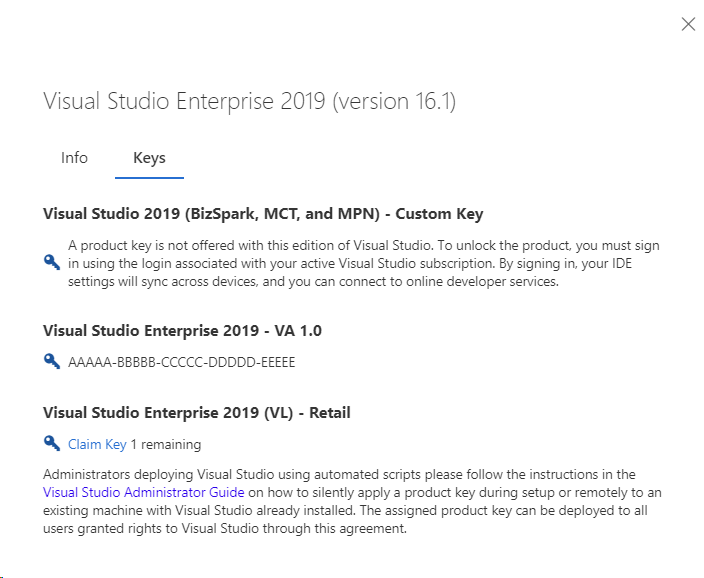
리소스
참고 항목
다음 단계
제품 키 찾기, 요청하기, 내보내기에 대한 자세한 내용은 제품 키 설명서를 참조하세요.
다음과 같은 다른 유용한 혜택을 활용하는 방법을 알아보세요.